
2020-08-05 10:27:32 编辑:匿名
要想让IE浏览器不自动更新新版本,首先要关闭系统的自动更新,具体有以下两个方法:
关闭系统更新的设置有如下方法:
1、打开控制面板,找到系统和安全,点击打开;
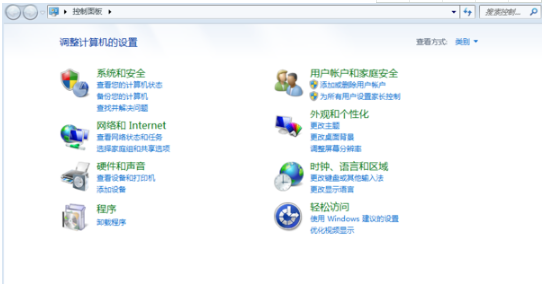
2、找到windows update,点击打开;
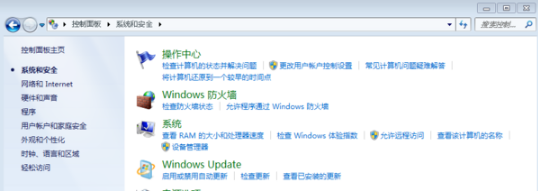
3、进入到windows update配置页面时,点击左侧列表中的更改设置;
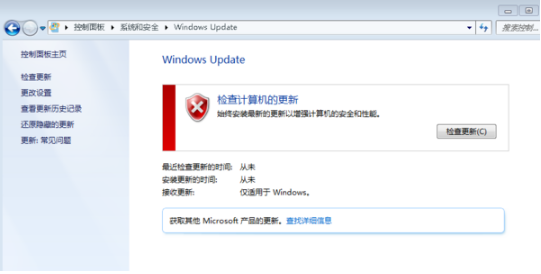
4、在这一页面中,把重要更新下面的选项,由自动安装更新改为从不检查更新,然后把下面两个选项前的勾,都取消掉,最后保存并退出即可。
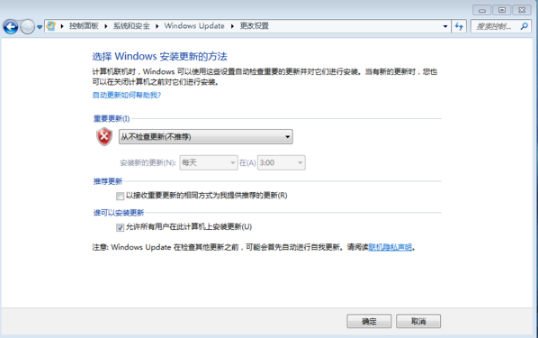
还有第二种关闭方法:
1、同样打开系统的控制面板,找到系统和安全,然后点击打开管理工具;
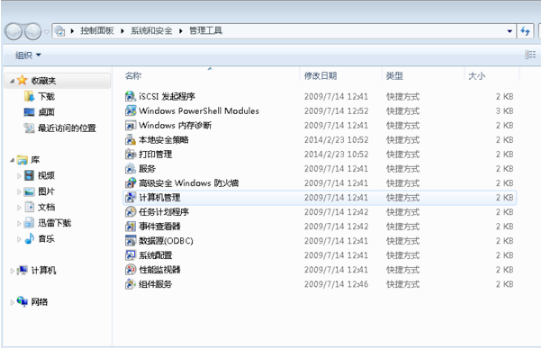
2、在管理工具列表中找到服务,点击并打开;
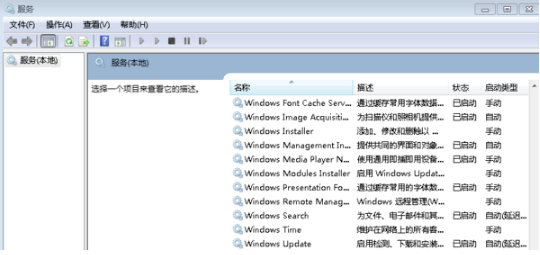
3、在服务的列表中,找到windows update,打开该服务进入属性页面;
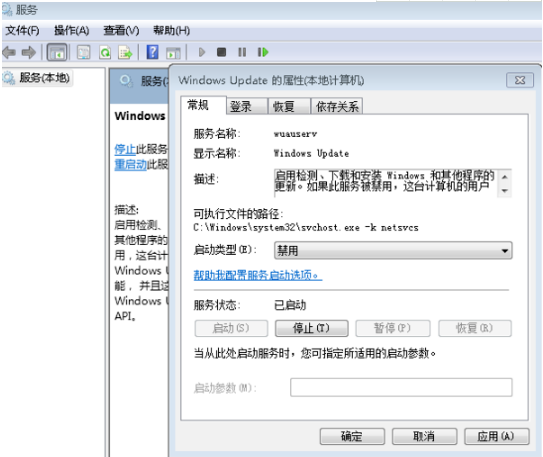
4、在windows update属性中间位置,把启动类型由自动改为禁用,然后点击确定保存并退出设置页面。
其次,需要在IE浏览器中取消自动升级到新版本的设置:
1、打开IE浏览器,找到右上角的工具按钮,点击打开菜单中的“关于Internet explorer”;

2、打开了关于Internet explorer之后,在跳出来的页面上中间位置有一个自动安装新版本,此时需要将该选项前选择框中的勾取消,然后点击关闭即可。

经过以上两方面的设置之后,系统就不会自动安装IE浏览器的新版本了。
以上就是iefans网小编为大家带来的让IE浏览器不自动更新版本的方法讲解。喜欢的小伙伴们请关注iefans网。